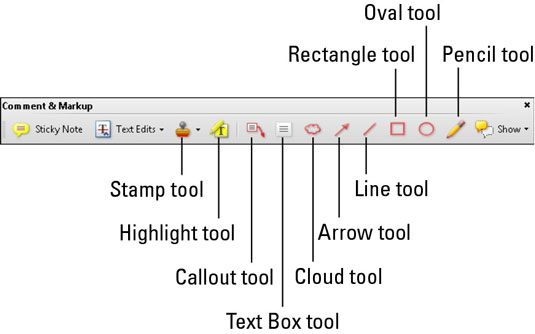Programmas Adobe Acrobat Creative Suite 5 dokumentā varat viegli ievietot norāžu tekstlodziņu, izmantojot komentēšanas un iezīmēšanas rīkjoslā esošo norāžu rīku, kuram varat piekļūt, uzdevumu rīkjoslā noklikšķinot uz opcijas Komentēt. Pēc tam varat izvēlēties Rādīt komentāru un iezīmēšanas rīkus.
Varat arī piekļūt komentāru un iezīmēšanas rīkjoslai, izvēloties Skats → Rīkjoslas → Komentāri un atzīmēšana.
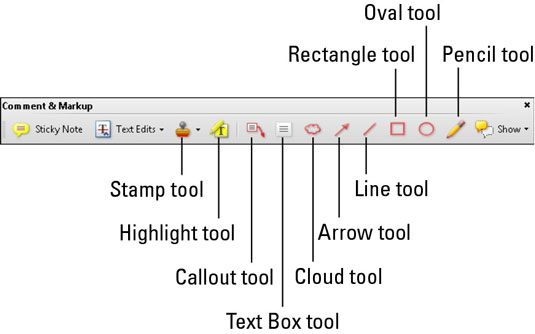
Acrobat Creative Suite 5 komentāru un iezīmēšanas rīkjosla.
Norāžu rīks izveido norāžu tekstlodziņu, kas norāda uz dokumenta sadaļu ar bultiņu. Norādes tekstlodziņš sastāv no trim daļām: tekstlodziņa, ceļa līnijas un beigu punkta līnijas. Varat mainīt katras daļas lielumu atsevišķi, lai pielāgotu dokumenta norāžu apgabalu.
Lai izmantotu norāžu rīku, veiciet tālāk norādītās darbības.
Komentāru un iezīmēšanas rīkjoslā atlasiet Norāžu rīku.
Noklikšķiniet vietā, kur vēlaties atrasties bultiņas uzgaļa punkts.
Velciet uz augšu, uz leju vai uz sāniem, lai novietotu tekstlodziņu un sāktu rakstīt.
Varat noklikšķināt uz tekstlodziņa un pēc tam izmantot enkura punktus uz līnijas, lai mainītu lodziņa izmēru.
Ar peles labo pogu noklikšķiniet (Windows) vai Control-click (Mac) un kontekstuālajā izvēlnē izvēlieties Rekvizīti, lai iestatītu norāžu tekstlodziņa krāsu.
Norādes tekstlodziņā varat mainīt teksta izmēru, krāsu un fonta raksturlielumus.
Izvēlieties, lai mainītu norāžu tekstlodziņa izskatu, un pēc tam noklikšķiniet uz Labi.
Varat atlasīt norāžu tekstlodziņu un jebkurā laikā pārvietot to uz citu vietu. Varat mainīt tekstlodziņa izmēru, velkot enkura punktu.